اگر قصد دارید که تعداد زیادی فایل را انتقال دهید یا در فضای دیسک خود ذخیره کنید، پیشنهاد میکنیم فایلهای خود را به صورت فشرده دربیاورید. فشرده سازی فایل مزیتهای فراوانی دارد و میتواند برای شما مفید باشد، مخصوصا زمانی که میخواهید حجم زیادی از داده که شامل تعداد زیادی از فایلها است را از طریق ایمیل ارسال کنید یا حتی آن را بر روی هارد اکسترنال یا برعکس کپی کنید. در این مقاله ما قصد درایم قدم به قدم و با تمام جزییات شما را با روش فشردهسازی فایلها و همچنین خارج کردن آنها از حالت فشرده در محیط ویندوز 11 آشنا خواهیم کرد.
فشرده سازی فایل / ZIP
به وجود آوردن فایلهای فشرده و ZIP به کاربران کمک میکند تا فایلهای بزرگ را فشرده کنند و همچنین چندین پوشه و فایل را در هم ادغام کنند.
قدم اول: به محلی بروید که فایلهای مورد نظرتان برای فشردهسازی در آن قرار دارد.
مرحله دوم: اگر میخواهید چندین فایل و پوشه را با هم فشرده کنید، میتوانید آنها را در یک پوشه قرار دهید. (اگر تنها یک فایل یا پوشه برای فشرده سازی دارید، این مرحله را رد کنید و به مرحله سوم بروید.)
کارهای زیر را انجام بدهید:
- بر روی صفحه راست کلیک کنید
- نشانگر موس را بر روی گزینه NEW ببرید
- گزینه Folder را انتخاب کنید
- بعد از آن یک پوشه جدید ایجاد میشود، که شما میتوانید تمام فایلها یا پوشههای مورد نظر را به آن منتقل کنید.
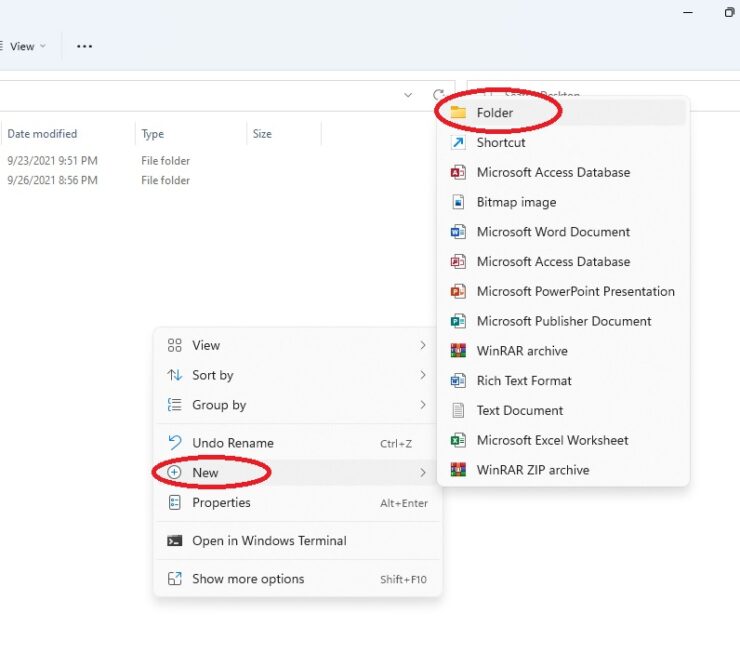
مرحله سوم: حالا، بر روی پوشهای یا فایلی که قصد دارید فشرده کنید، راست کلیک کنید.
مرحله چهارم: گزینه Compress to ZIP file را انتخاب کنید.
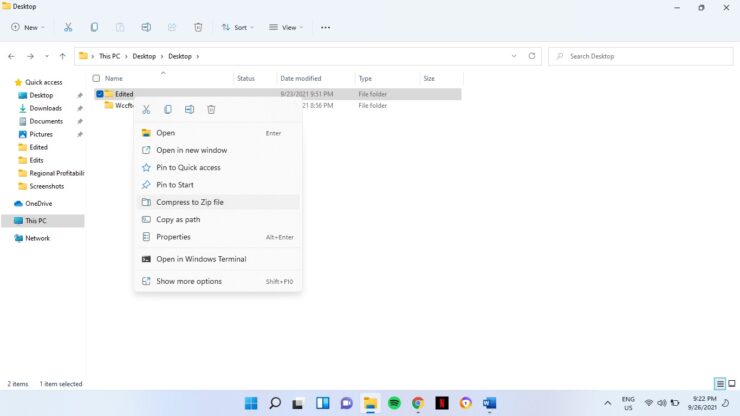
مرحله پنجم: بعد از فشردهسازی فایل یا پوشههای مورد نظر، در صورت تمایل میتوانید نام آن را تغییر بدهید.

خارج کردن فایلها از حالت فشرده
در صورت دریافت یک پوشه فشرده شده / ZIP، برای استفاده از محتویات آن باید فایل مورد نظر را از حالت فشرده خارج کنید یا به اصطلاح آن را استخراج / Extract کنید. این کار نیز به راحتی زیپ کردن آن است.
گام اول: بر روی فایل فشرده/ZIP مورد نظر کیلک راست کنید و بعد گزینه Extract All را انتخاب کنید.
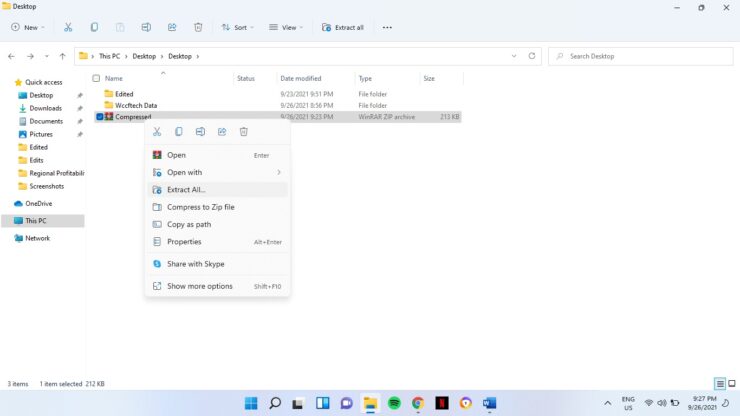
گام دوم: مکانی که قصد دارید فایلها بعد از استخراج در آن ذخیره شوند را انتخاب کنید.
گام سوم: گزینه Extract را انتخاب کنید.
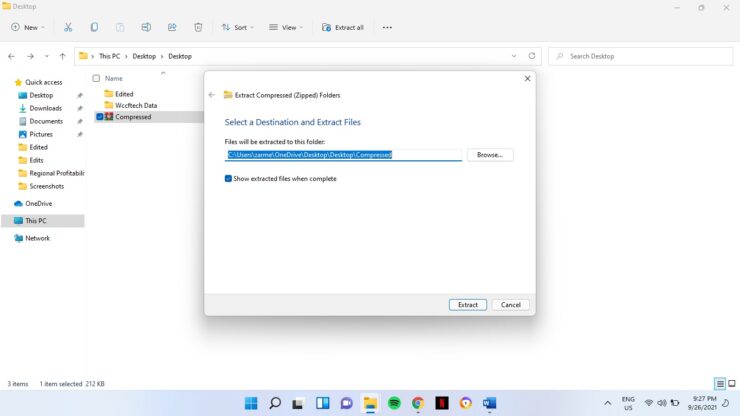
امیدوارم این آموزش ساده و کوتاه برای شما کاربردی بوده باشد. در صورتی که سوالی یا نظری در این رابطه دارید لطفا آن را با ما درمیان بگذارید.
مطالب مرتبط:



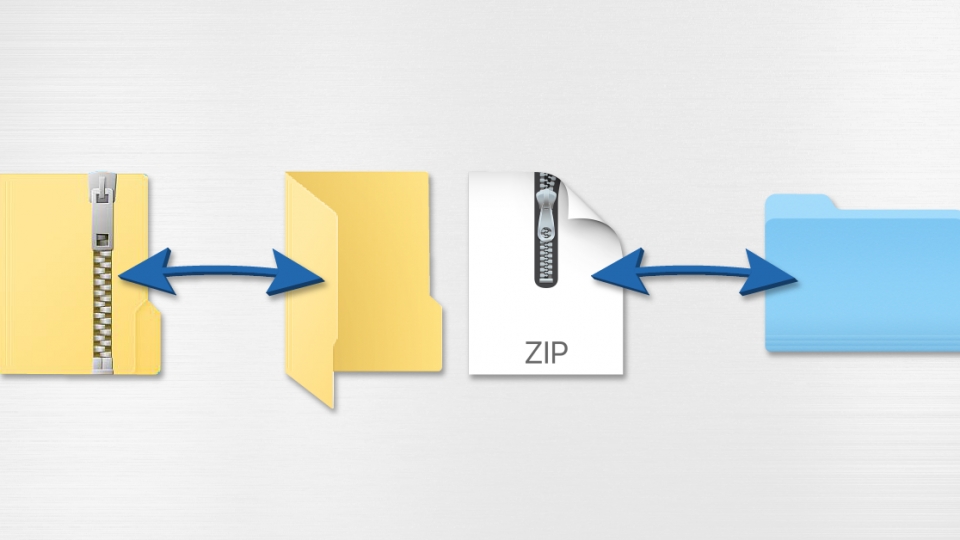


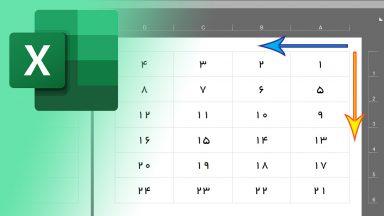

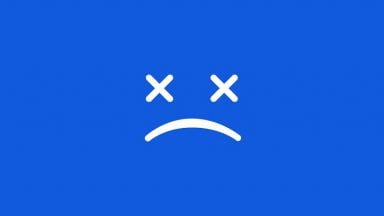


















دقت کردین نوشته WinRAR Zip Archive و نه RAR Archive – لعنتی یه هندی پشتش بوده 🤣
چطوری بفهمم لب تابم ویندوز 11 رو میتونه اجرا کنه؟؟
مشخصات لپتاپت رو میگی؟